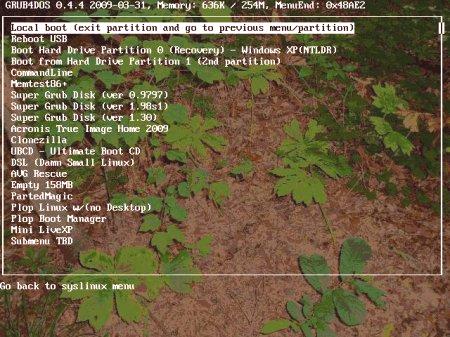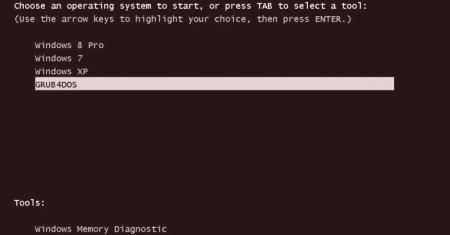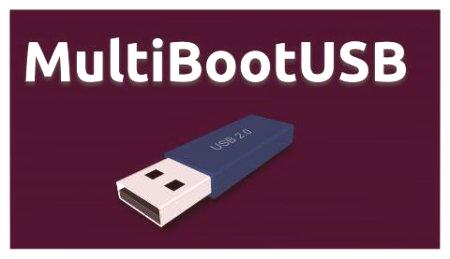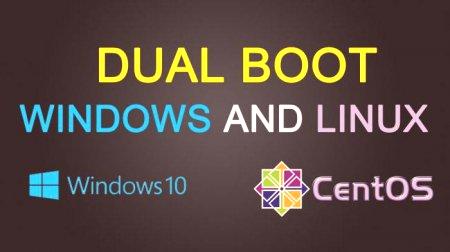Program Grub4Dos je univerzalen, zelo zmogljiv in fleksibilen bootloader, ki temelji na GNU GRUB-u. Aplikacija omogoča delo z računalnikom in omogoča učinkovitejšo rabo računalniških virov. Kaj je pripomoček Grub4Dos? Kako uporabljati to aplikacijo? Kako vzpostaviti program? Ta članek bo zagotovil odgovore na številna podobna vprašanja.
Namen programa
Veliko uporabnikov mora delati sočasno z 2-3 operacijskimi sistemi. Vsak od njih je treba začeti ločeno. Da bi se izognili stalni spremembi računalnika med delom, lahko namestite vse potrebne operacijske sisteme na en računalnik. Vsak računalnik ne ponuja takšne priložnosti. Da bi uporabniki imeli možnost spremeniti operacijski sistem, ko je računalnik vklopljen, so razvijalci ustvarili pripomoček Grub4Dos.
S tem programskim izdelkom je konfiguriran zagonski meni. To daje uporabniku možnost, da izbere, katere postopke naj teče naenkrat. Ta funkcija ni edini namen aplikacije. V zagonski nalagalnik Grub4Dos je na voljo še veliko drugih uporabnih možnosti.
Funkcije programa
Da bi dobili dobro predstavo o namenu pripomočka, morate ugotoviti, s katerimi nalogami se lahko sooči. Program služi kot zagonski upravljalnik operacijskega sistema, emulator namestitvenega diska, platforma za prilagajanje lastnega vmesnika in programiranje sistemskih komponent zagona Windows. Za začetekz aplikacijo jo morate namestiti v računalnik. Ta dogodek zahteva usposabljanje. Sprejeti ukrepi bodo preprečili veliko težav pri delu s pripomočkom. Katere naloge je treba izvesti za zagon Grub4Dos?
Priprava na namestitev
Če želite začeti, poiščite in prenesite arhiv s pripomočkom. Treba je omeniti, da morate pri delu s programom v sistemu Windows 7 dodatno prenesti BCDEdit. S tem pripomočkom se doda Grub4Dos z več zagonom sistemskim nastavitvam. Operacijski sistem tega programa ne prepozna. Brez pripomočka BCDEdit se aplikacija ne zažene prek standardnega zagonskega programa.
Vredno je omeniti funkcijo, ki se nanaša na distribucijo programa za namestitev. Želite prenesti namestitveni program? Strokovnjaki tega ne priporočajo. Pripomoček se distribuira kot arhiv. Treba ga je razpakirati in konfigurirati.
Namestitev Grub4Dos
Pred namestitvijo priporočamo, da odstranite vse nezaželene datoteke na disku. Nato morate razpakirati arhiv in zagnati namestitveni program programa. Po tem morate izbrati HDD, na katerega bo program nameščen. Nato morate klikniti na gumb "pull". Bližnjica za program se bo vrnila na namizje. Hkrati se razpakirane zagonske datoteke prikažejo na mediju, ki ga izbere uporabnik. V oknu programa izberite trdi disk in kliknite povezavo Namesti. Nato pritisnite Enter. Ni priporočljivo namestiti programa na trdi disk, brez izkušenj z nalagalnikom. Uporabnik mora vedeti, kakoUredite konfiguracijsko datoteko menu.lst. Informacije o tem najdete v vsakem priročniku za programiranje. V datoteki menu.lst so razvijalci določili elemente menija za zagon operacijskega sistema iz prvega dela HDD. Če je operacijski sistem nameščen drugje, lahko uporabnik naleti na nekatere težave.
Grub4Dos: kako uporabljati program
Po namestitvi lahko uporabnik začne uporabljati aplikacijo. Za zagon vklopite računalnik. Vsakič, ko se zažene glavni operacijski sistem, se prikaže poseben meni, v katerem želite izbrati operacijski sistem za prenos. Nekateri uporabniki po namestitvi zlahka namestijo aplikacijo.
Vendar pa ni izvirne različice programa, na katero je priložena pomoč, ki opisuje vse funkcije Grub4DOS. Kako uporabljati pripomoček brez navodil? Ostaja samo poskus. Takšni poskusi se pogosto končajo precej hitro. Ker je Grub4DOS urejevalnik zagonskega sloja operacijskega sistema, je težava precej zapletena. Če želite začeti, poiščite vse potrebne informacije o delu aplikacije. Napredni uporabniki lahko dajo koristne nasvete. Za spremenjeno različico Grub4DOS Installer 1.1 se certifikat doda v ruščini.
Konfiguracijski vmesnik
Aplikacija se odziva samo na programljive ukaze. V začetni fazi bo uporabnik potreboval nekaj od njih. Vmesnik je konfiguriran z datoteko menu.lst. Je v arhivu s pripomočkom. Z vsakim urejevalnikom besedila lahko odprete datoteko in jo dodate v to datotekospremembe
Privzeto vsebuje več ukazov. Privzeti parameter se uporablja za začetek samodejnega izbiranja z dolgim čakanjem. Če uporabnik ne more določiti želene vrstice v meniju, se naloži element, ki je naveden pred tem parametrom. Ukaz časovne omejitve vam omogoča, da nastavite čakalno dobo za izbiro lastnika računalnika. Z možnostjo barve je nastavljena barva ozadja glavnega menija Grub4Dos. Drugi ukazi s seznama vam omogočajo, da prilagodite videz pripomočka. V nasprotju s prvim programskim elementom je označena barva celotnega besedila. Parameter splash image določa sliko, ki bo prikazana v ozadju. S pomočjo ukaza ozadja lahko izberete barvo ozadja menija.
Vnos dodatnih ukazov
Kot lahko vidite, mora uporabnik poznati osnove programiranja za delo z aplikacijo. Potrebno je razumeti pomen vnesenih parametrov. Če želite izvedeti več o tem vprašanju, je priporočljivo kupiti vadnico za programiranje. Treba je omeniti, da lahko uporabnik pri nalaganju lupine OS doda dodatne ukaze za izvajanje aplikacije. To možnost uporabljajo samo profesionalni programerji.
Ustvarjanje zagonskega medija
Za lažje delo z aplikacijo lahko Grub4Dos namestite na pogon USB. To bo uporabniku omogočilo, da ima vedno pri roki uporabljen pripomoček in ga po potrebi uporabi. Če želite ustvariti zunanji zagonski medij, priporočamo, da bodite pozorni na spremenjeno različicoProgramska oprema Grub4DOS Installer 1.1. Razlikuje se v tem, da je zasnovan z upoštevanjem nadaljnje namestitve na bliskovni pogon. Ta različica je rusified. To pomeni, da je delo z menijem Grub4Dos veliko lažje.
Zakaj potrebujem zagonski medij? Edinstvena struktura programa omogoča hkratno shranjevanje več pogonov. Ko znova namestite sistem Windows, uporabnik izbere kateri operacijski sistem naj prenese. Zdaj ni potrebe po shranjevanju pogonov OS.
Priprava na namestitev na bliskovni pogon
Za začetek morate omogočiti možnost BIOS-a, da samodejno prepozna zunanje zagonske medije. Za izpolnitev te naloge morate odpreti meni. Tukaj morate izbrati prednostni niz trdega diska. Na drugem mestu je namestitev naprave za shranjevanje USB, ki jo je mogoče zagnati. Potem morate formatirati bliskovni pogon. Če želite to narediti, pritisnite gumba WIN + E in odprite razdelek Moj računalnik. Na seznamu pogonov morate najti pogon USB. Nato morate z desnim gumbom miške odpreti kontekstni meni. Nato izberite "Format in FAT32" in odstranite potrditveno polje "Čiščenje". Nato lahko kliknete na gumb "Start". Priporočeno je, da kopirate vse datoteke na disk.
Namestitev programa na bliskovni pogon
Nato prenesite in zaženite namestitveni program Grub4Dos. Kako ga uporabljati? Če želite začeti, morate izbrati bliskovni pogon, ki ga želite uporabiti z gumbom »Pregled«, v katerega bo nameščena priloga. Nato kliknite gumb "Izvrzi". Datoteke bodo razpakirane na bliskovni pogon. Pota aplikacija se bo zagnala sama. V oknu pripomočka morate zapisati pogon USB. Če uporabnik ne izbere ustreznega pogona, se sistem ne bo zagnal. Da bi se izognili napakam, priporočamo, da pritisnete kombinacijo tipk WIN + R in vnesete ukaz diskmgmt.msc. Na dnu okna lahko vidite številko bliskovnega pogona. Nato kliknite gumb Namesti. Po pritisku na tipko Enter se bo Grub4Dos uspešno zaključil. Uporabnik lahko prilagodi po lastni presoji. Če želite ta program normalno zagnati, morate pred zagonom računalnika vstaviti pogon USB. Pripomoček deluje na enak način kot na računalniku.
Namestitev oblikovanja teme
Ko poskusite prenesti program iz bliskovnega pogona, lahko vidite črno konzolo z nerazumljivimi znaki. Če je nastavitvena datoteka menu.lst spremenila uporabnik, bo kodirana v UTF-8. Če želite, da program prepozna to obliko, morate dodati temo oblikovanja. Uporabnik mora kopirati datoteko theme_win na pomnilniški pogon. Nato odprite menu.lst in vnesite kodo: gfxmenu /theme_win. Kaj storiti, če tema ni shranjena v korenu diska, ampak drugje? Nato morate v tem ukazu podati ime mape, na primer: gfxmenu /files /theme_win. Pri tem je vredno opozoriti na dejstvo, da hudič ni vpisan v običajnem slogu C:.
Dodajanje podmenija
Izkušeni uporabniki lahko sami ustvarijo datoteko menu.lst. Za udobje priporočamo, da dodate podmeni. Ta konfiguracijska datoteka se naloži z ukazom configfile. Ustvari povratno točko v glavni meni. Datoteka imaime menu_win.lst.
Dodajanje distribucij v operacijski sistem Windows XP
Pri izvajanju lahko uporabite pripomoček WinSetupFromUSB 1.0 beta 7. S tem programom naredite drugi zagonski nalagalnik. Preden morate razpakirati sliko XP OS. Potem morate odpreti program. Potem je treba opozoriti v priponki drugega bliskovnega pogona in nepakirane slike. Po kliku na gumb Go bo program poslal sporočilo, da je bilo opravilo dokončano. Enako bi bilo treba storiti z drugimi nepakiranimi distribucijami. V tem primeru formatiranje bliskovnega pogona ni smiselno. Nato morate mapo s programskimi datotekami premakniti na prvi USB pogon in prepisati meni.lst. Nato se bo s programom Grub4Dos z bliskovnega pogona prenesel Windows XP.
Dodajanje obnovitvene konzole Windows XP v zagonske medije
Najprej morate ustvariti sliko OS. Na CD-ROM lahko prenesete disk. V konzoli morate vnesti: e: i386winnt32.exe /cmdcons. Po tem se lahko prva faza namestitve šteje za popolno. Koren trdega diska bo mapa cmdcons. Morate ga kopirati na bliskovni pogon. Hkrati morate ohraniti zagonsko obremenitev konzole v konfiguracijski datoteki menija. Če ta element na trdem disku ni potreben, izbrišite mapo cmdcons programskega elementa cmldr. Priporočamo, da v boot.ini izbrišete nalagalno linijo konzole.
Dodajanje distribucije Windows 7/8
Da bi izvedli to nalogo, lahko sliko operacijskega sistema preprosto kopirate v koren flash pogona. Na voljo bo zagonska datoteka BOOTMGR. Vnesti ga morate v meniju. Če pride do napake, to pomenislika OS je bila razdeljena na kose. Za defragmentiranje morate uporabiti program WinContig. Ko zaganjate operacijski sistem s programom Grub4Dos, se namestitev sistema Windows nenadoma prekine. Ko nastavljate jezik, se prikaže okno s sporočilom o napaki. Prikazane bodo informacije, da CD-ROM-a ni mogoče najti. V tem primeru morate prenesti navidezni gonilnik in ga namestiti z ukazno vrstico. Da bi se izognili težavam, lahko v programu UltraISO odprete sliko OS. Nato morate datoteke razpakirati na bliskovnem pogonu. Nato morate v meniju registrirati zagonski nalagalnik BOOTMGR. Nato morate poskusiti namestiti operacijski sistem. S sistemom Grub4Dos se Windows 7 naloži iz bliskovnega pogona. S pripomočkom MobaLiveUSB lahko preizkusite zagonski medij.
Dodajanje obnovitvene konzole Windows 7/8 na pogon USB
Za zagon morate prenesti operacijski sistem. V pogon RW je treba vstaviti prazen disk. Nato morate na nadzorni plošči odpreti razdelek »Arhiviranje in obnovitev«. Nato morate ustvariti zagonsko disketo. Naslednji korak je ustvariti sliko. To nalogo lahko izvedete s pripomočkom UltraISO. Ni vredno metati plošče, saj lahko kdaj pride. Slika se nato prenese na bliskovni pogon v skladu s standardno shemo.
Dodajanje slike CD-DVD-ja
Med procesom je zelo nezaželeno odstraniti pogon USB. Slika ne sme biti razdrobljena. Če je potrebno, mora uporabnik popraviti napako s pripomočkom WinContig. Če RAM dovoljuje, lahko sliko prekopirate.Nato vam ni treba ustvarjati projekcije. Drobno sliko je treba kopirati v pomnilnik. Ta možnost je bolj vsestranska. Ta metoda je primerna za prenos slik Acronis in Windows PE.
Dodajanje slike diskete
Za to morate datoteke kopirati na pogon USB in jih shraniti v meni. Tukaj morate določiti lokacijo slike.
Je vredno uporabljati aplikacijo?
Priporočljivo je, da se osredotočite na najnovejšo različico pripomočka. Uporabniki Grub4DOS imajo možnost razširitve ukazne lupine in spreminjanja. Zaradi tega je aplikacija učinkovitejša in razširja njeno funkcionalnost. Na spletu lahko najdete številne pripomočke, ki imajo preprost sistem za nastavitev in konfiguracijo. Vendar pa nobeden od teh izdelkov programske opreme ne more obravnavati nalog, ki jih Grub4DOS opravlja z lahkoto. V podobnih programih ni tako širokega in svobodnega delovanja. Ne smete izbrati pripomočkov, ki imajo poenostavljen vmesnik in najmanj uporabnih možnosti.